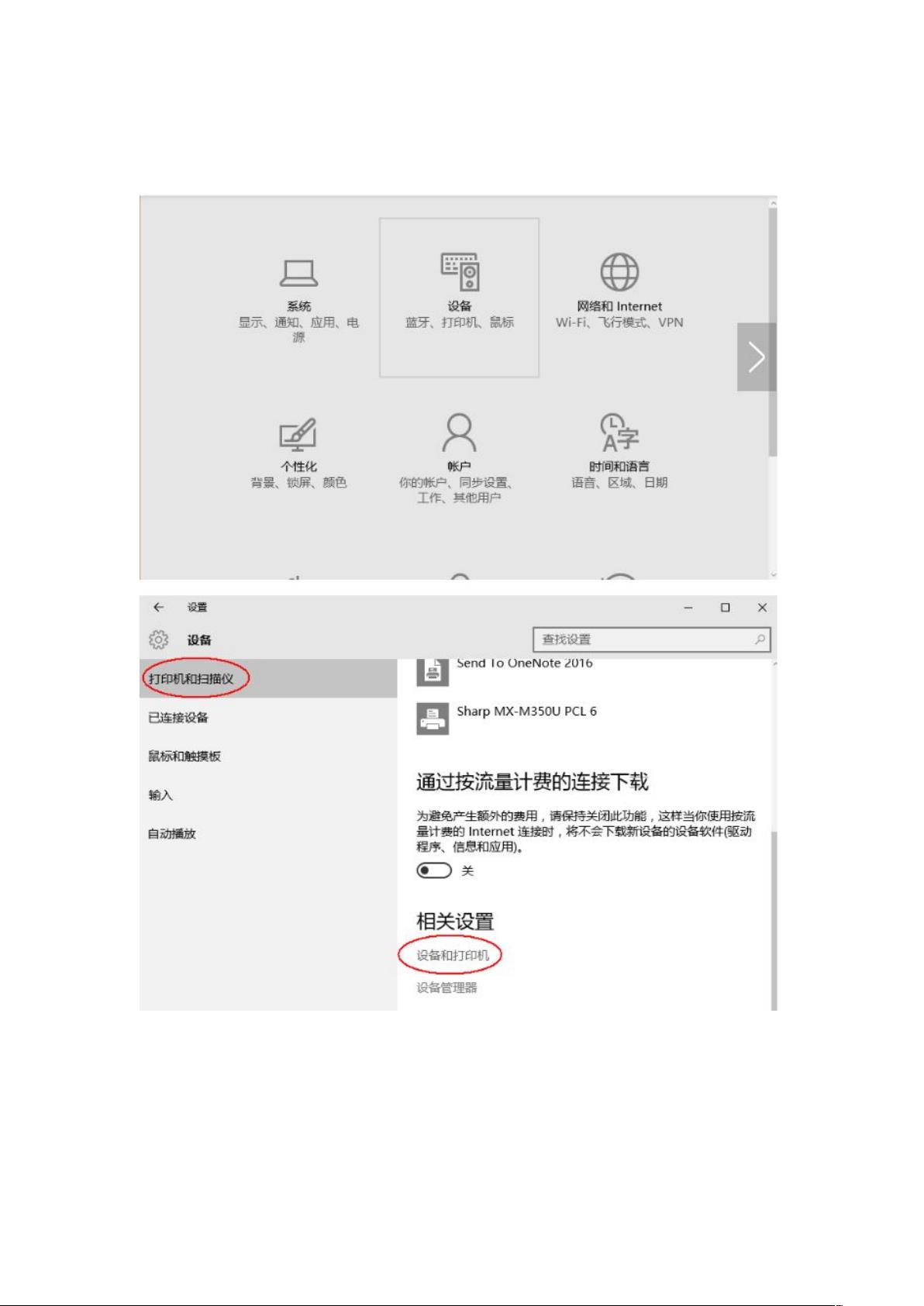Win10局域网打印机共享全攻略:详细图文步骤
版权申诉
123 浏览量
更新于2024-07-11
收藏 1.36MB DOC 举报
本文是一份详细的Windows 10局域网打印机共享教程,适用于Win7、Win10和XP系统之间的兼容连接。教程分为五个步骤:
1. 启用Guest用户:首先,由于许多打印机共享功能依赖于Guest账户,所以需要确保其未被禁用。通过计算机管理界面找到并取消禁用Guest账户的"账户已禁用"选项。
2. 共享打印机:在"设备和打印机"设置中,找到待共享的打印机,右键选择"打印机属性",进入共享选项卡,勾选"共享这台打印机",为其设置一个共享名称。
3. 高级共享设置:在"网络和共享中心"中,更改高级共享设置,确保网络访问权限正确配置。在专用或工作网络中,可能需要额外调整相关选项。
4. 设置工作组:确认所有计算机都在同一工作组。打开"计算机属性",检查或更改工作组设置,必要时进行重启以使更改生效。
5. 添加共享打印机:最后,要在其他需要使用共享打印机的计算机上,执行添加打印机的步骤。这涉及到在"设备和打印机"中搜索并添加设置好的共享打印机名称。
通过这个教程,用户能够确保在Windows 10的局域网环境中顺利共享打印机,无论是新用户还是有一定经验的IT人员,都能按照这些详细步骤轻松完成打印机共享设置。无论是家庭办公室还是企业环境,了解和掌握这些技巧都是提高工作效率的关键。
点击了解资源详情
点击了解资源详情
点击了解资源详情
2021-11-08 上传
2022-05-17 上传
dsmphs52
- 粉丝: 2
- 资源: 6万+
最新资源
- 计算机控制系统 - pdf课件 - 第四章
- 计算机控制系统 - pdf 课件 - 第三章
- LVS手册,负载均衡的常用工具手册
- 计算机控制系统 - pdf 课件 - 第二章
- 计算机控制系统 - pdf课件 - 第一章
- 黑莓8100帮助文件
- cathedral_RL_v1.1.pdf
- Qt 嵌入式图形开发(入门篇)
- 音频 水印 学习 5656
- Qt编程初步(PDF格式)
- 南开出版的全国计算机二级C的习题
- <Adam品质保证>[原版][中文][官方手册]STC12C5A60S2(STC-51系列单片机)
- 常用SQL语句--全面
- 稳压电源基础 PDF
- wsbpel-v2.0
- TMS320DM642中文手册